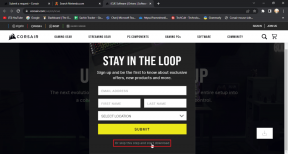10 הדרכים המובילות לתקן שהעלאת תמונות Google לא עובדת באייפון ובאנדרואיד
Miscellanea / / February 18, 2022
Google Photos הגיעה כאפליקציית גלריה, וכעת עברה לכלי גיבוי מדיה עם תכונות עריכה חכמות וזמינות בין פלטפורמות. אבל כל זה לא רלוונטי אם אתה לא יכול להעלות תמונות וסרטונים ל-Google Photos באנדרואיד ואייפון. 
כך תוכל לתקן שהעלאת תמונות Google לא עובדת באייפון ובאנדרואיד.
1. בדוק את אחסון Google Drive
חלפו הימים שבהם נהגנו להעלות תמונות Google בחינם ללא הגבלה באיכות מדיה דחוסה. מאז 1 ביוני 2021, גוגל משכה את התקע ועכשיו כל תמונה וסרטון (ללא קשר לאיכות ההעלאה שלהם) ייחשבו לאחסון ברירת המחדל של Google Drive (15GB).
פתח את אפליקציית Google Drive באייפון או באנדרואיד שלך והקש על תפריט ההמבורגרים בחלק העליון. בדוק את שאר האחסון. אם אכן נגמר לך האחסון ב-Google Drive, לא תוכל להעלות תמונות ל-Google Photos.


יש לך כאן שתי אפשרויות. אתה יכול להסיר קבצים, למחוק אימיילים ולפנות את האחסון או לרכוש אחת מהתוכניות של Google One.
2. אפשר רענון אפליקציית רקע (iPhone)
iPhone מאפשר לך להחליף את סנכרון הרקע מתפריט ההגדרות. כך תוכל להבטיח ש-Google Photos פועל ברקע ומעלה בהצלחה תמונות וסרטונים.
שלב 1: פתח את אפליקציית ההגדרות באייפון.
שלב 2: גלול מטה אל תמונות Google.

שלב 3: אפשר את החלפת מצב רענון אפליקציית רקע מהתפריט הבא.

3. אפשר נתונים ניידים (iPhone)
כדי להפחית את צריכת הנתונים לנייד של תמונות Google, ייתכן שהשבתת את הגישה לנתונים הניידים לאפליקציה. עליך להפעיל אותו מחדש מתפריט ההגדרות של האייפון.
שלב 1: הפעל את הגדרות האייפון ועבור אל תמונות Google.

שלב 2: הפעל את החלפת מצב נתונים ניידים.

4. כפה עצור את תמונות Google (אנדרואיד)
אתה יכול לאתחל את אפליקציית Google Photos באנדרואיד ולחדש את תהליך העלאת המדיה ברקע. הנה מה שאתה צריך לעשות.
שלב 1: מצא את סמל תמונות Google באנדרואיד והקש עליו לחיצה ארוכה.

שלב 2: פתח את תפריט המידע של האפליקציה. בחר בכוח עצירה ונסה שוב להעלות את תמונות Google.
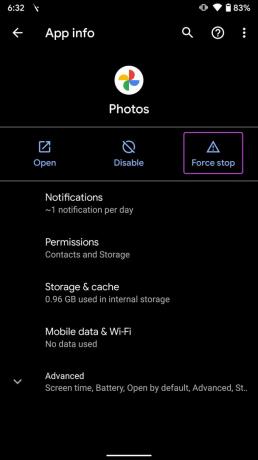
5. אפשר שימוש בלתי מוגבל בנתונים (אנדרואיד)
תמונות Google עלולות להיתקל בקשיים בהעלאת מדיה כאשר מצב חיסכון בנתונים מופעל. אתה יכול להפעיל שימוש בלתי מוגבל בנתונים עבור תמונות Google כך שהאפליקציה תפעל כרגיל גם עם מצב חיסכון בנתונים.
שלב 1: הקש ארוכות על סמל אפליקציית תמונות Google ועבור לתפריט מידע האפליקציה.

שלב 2: הקש על תפריט נתונים ניידים ו-Wi-Fi.

שלב 3: הפעל החלפת מצב שימוש בלתי מוגבל בנתונים.

6. השאר את אפליקציית תמונות Google פתוחה (אייפון)
הטריק הזה חל על דגמי אייפון ישנים עם 2GB-3GB RAM. iOS עשוי להשעות את תהליך ההעלאה של תמונות Google ברקע כדי לשמור על משימות אחרות לפעול בצורה חלקה.
כדי למנוע תקלות כלשהן במהלך תהליך העלאת המדיה, תוכל להשאיר את אפליקציית תמונות Google פעילה בעת העלאת מדיה. התחבר לחיבור Wi-Fi מהיר יותר להעלאות מהירות יותר.
7. נקה את המטמון של תמונות Google (אנדרואיד)
כמות יתר של נתוני המטמון של תמונות Google יכולה להוביל לשגיאות העלאה ב-Android. כך תוכל לנקות את המטמון של תמונות Google באנדרואיד ולהתחיל מאפס.
שלב 1: לחץ לחיצה ארוכה על אפליקציית תמונות Google ופתח את תפריט מידע האפליקציה.
שלב 2: עבור לתפריט אחסון ומטמון.

שלב 3: נקה את המטמון מהתפריט הבא.

8. בדוק את סטטוס תמונות Google
אם שירות Google Photos עומד בפני הפסקה, לא משנה איזה טריק תנסה, לא תוכל להעלות תמונות או סרטונים.
אתה יכול לבקר גלאי למטה וחפש את Google Photos. אם אחרים גם מדווחים על הפסקות שירות, זה מאשר את הבעיה מהצד של גוגל. המתן שהחברה תפתור את הבעיות מהקצה שלה.
9. עדכן את תמונות Google
האם אתה משתמש בגרסה מיושנת של Google Photos באייפון או באנדרואיד? גוגל משחררת לעתים קרובות עדכונים חדשים כדי להבטיח פעולות חלקות של תמונות Google. עליך לעדכן את האפליקציה מחנות האפליקציות או מחנות Google Play לגרסה החדשה ביותר כדי לרפא כל תקלה.

10. השתמש ב-Google Photos Web
אתה עלול להיתקל בקשיים עם העלאת תמונות Google בנייד עם קובצי מדיה גדולים. אתה יכול להעביר את הסרטון מאייפון או אנדרואיד למחשב ולהשתמש באינטרנט בתמונות Google כדי להשלים את תהליך ההעלאה.
תהנה ממוצרי Google Photos
אתה יכול גם להשבית את מצב חיסכון בחשמל באייפון או באנדרואיד כדי לחדש את תהליך ההעלאה של תמונות Google. Google Photos עושה עבודה ממוצעת בארגון תמונות וסרטונים בנייד. אתה יכול לשחרר את פוטנציאל אמיתי של תמונות Google כאשר יש לך גיבוי של מדיה לשירות. השיטות שלמעלה יעזרו לך להשיג בדיוק את זה באייפון ובאנדרואיד.
עודכן לאחרונה ב-18 בפברואר, 2022
המאמר לעיל עשוי להכיל קישורי שותפים שעוזרים לתמוך ב-Guiding Tech. עם זאת, זה לא משפיע על שלמות העריכה שלנו. התוכן נשאר חסר פניות ואותנטי.

נכתב על ידי
פרת' עבד בעבר ב-EOTO.tech כשסיקר חדשות טכנולוגיות. כרגע הוא מתמחה ב-Guiding Tech וכותב על השוואת אפליקציות, הדרכות, טיפים וטריקים לתוכנה וצולל עמוק לתוך פלטפורמות iOS, Android, macOS ו-Windows.